Nous sommes ravis d'annoncer la sortie de notre nouvelle fonctionnalité, Custom Templates, qui te permet de créer ta propre écriture AI templates et d'adapter ses champs de saisie à ses besoins.
Grâce à cette nouvelle fonctionnalité, tu n'auras plus à répéter les mêmes invites de l'IA lorsque tu interagiras avec ZenoChat, ce qui rendra le processus de génération de contenu beaucoup plus efficace et personnalisé.
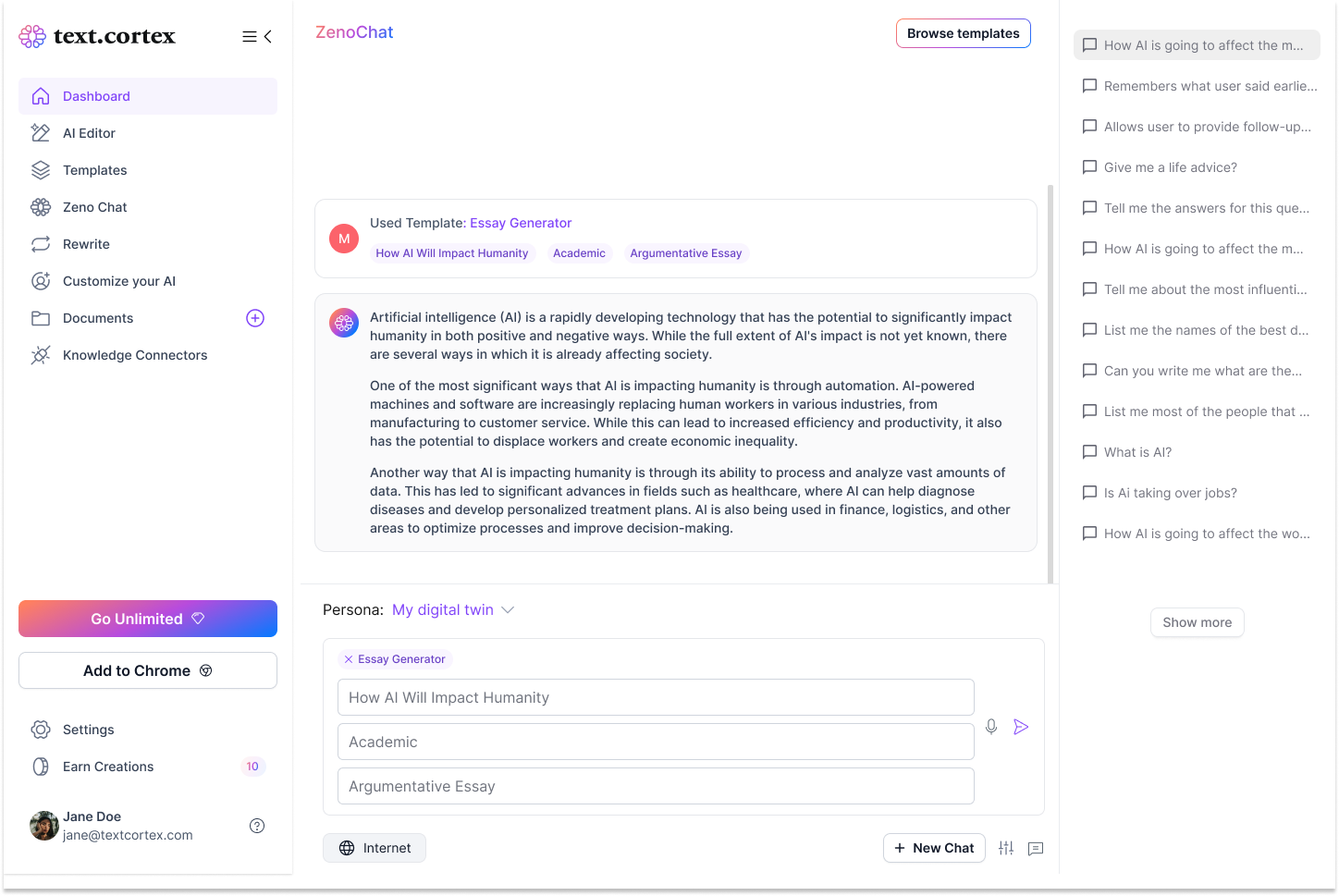
Commence avec Custom Templates
Il est facile de créer un modèle personnalisé.
1. Il suffit de se rendre dans l'onglet "Custom Templates" sous Personnalisations.
2. Clique sur "Créer un modèle".
À partir de là, tu devras remplir quelques informations de base, comme le nom et la description de ton modèle, mais l'aspect le plus important de ton modèle est l'"Invite du modèle".
L'invite de modèle est la recette préconstruite pour que ton modèle fonctionne. Tu définiras ce que ton IA doit faire, comment elle doit le faire, et tu fourniras quelques champs de saisie dynamiques qui pourront être remplis plus tard par l'utilisateur.
Exemple de modèle personnalisé
Par exemple, disons que tu veux créer un modèle de "Générateur de légende" pour tes posts sur les médias sociaux. Ton modèle pourrait ressembler à ceci :
- Nom du modèle : Générateur de légende
- Description du modèle : Ce modèle est utilisé pour créer des légendes de médias sociaux pour les posts.
- Promesse de modèle : Agis comme un générateur de légendes pour les publications sur les médias sociaux. Crée une légende pour les médias sociaux pour [Nom du sujet] et assure-toi de rédiger la légende de manière [Ton] pour [Public cible].
Les entrées entre crochets signifient qu'il s'agit de champs de saisie dynamiques qui peuvent être remplis à chaque fois que tu démarres une nouvelle interaction avec ce modèle.
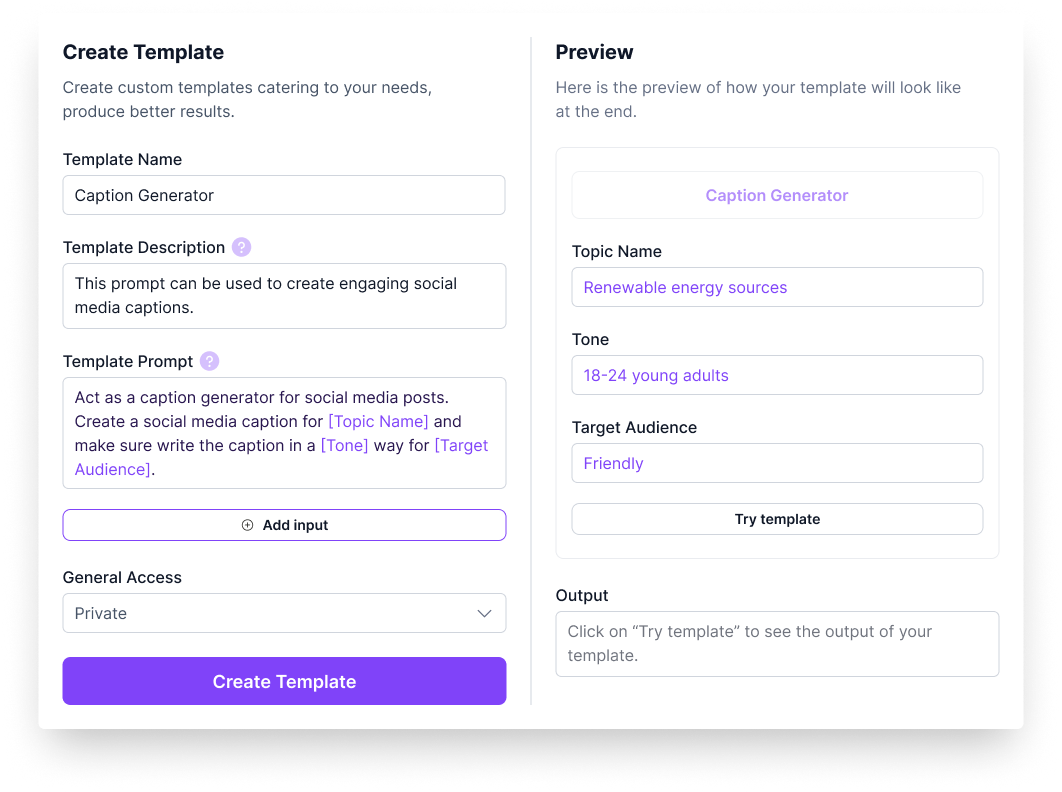
Lorsque tu commenceras à configurer ton modèle, tu verras que la fenêtre modale "Aperçu" s'adapte en temps réel, ce qui te permet de tester ses performances en fonction de ton invite et des données fournies.
Une fois que tu as terminé ton modèle personnalisé, assure-toi de configurer les paramètres d'"Accès général", que tu veuilles le garder privé ou partagé. Tu pourras également modifier ces champs plus tard dans ta bibliothèque de modèles personnalisés.
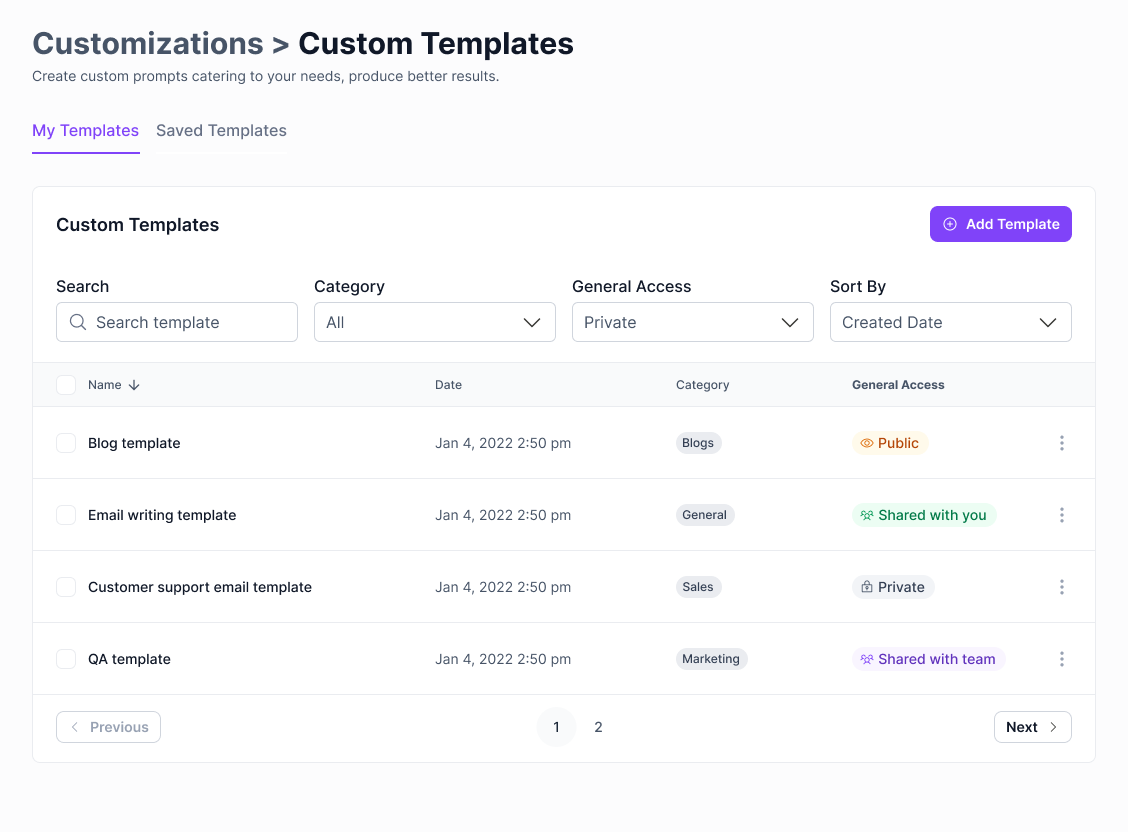
Custom Templates en action et sur le marché
Maintenant que tu as créé ton modèle personnalisé, appliquons-le à un cas réel.
1. Va simplement sur ZenoChat et clique sur l'icône Marketplace ou sur le bouton Browse Templates .
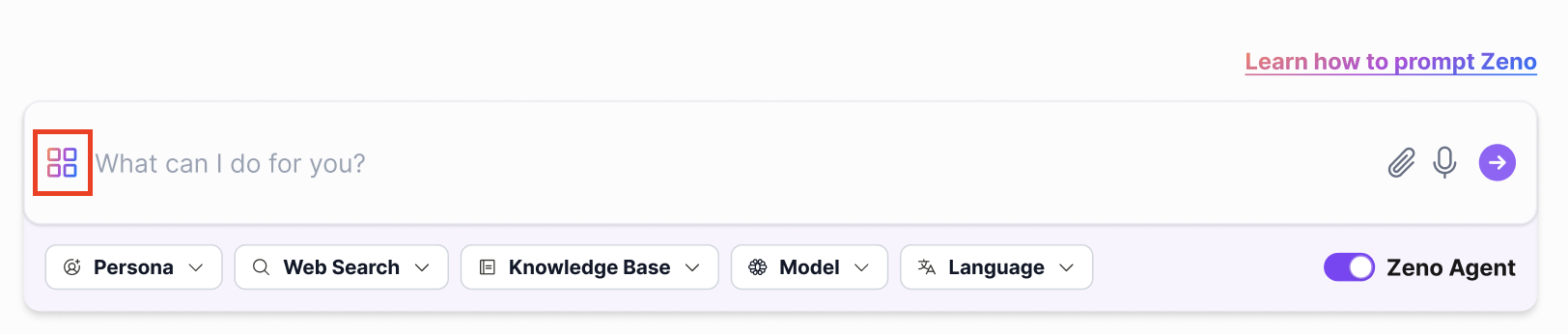
2. Sélectionne le modèle que tu viens de créer dans l'onglet Privé.
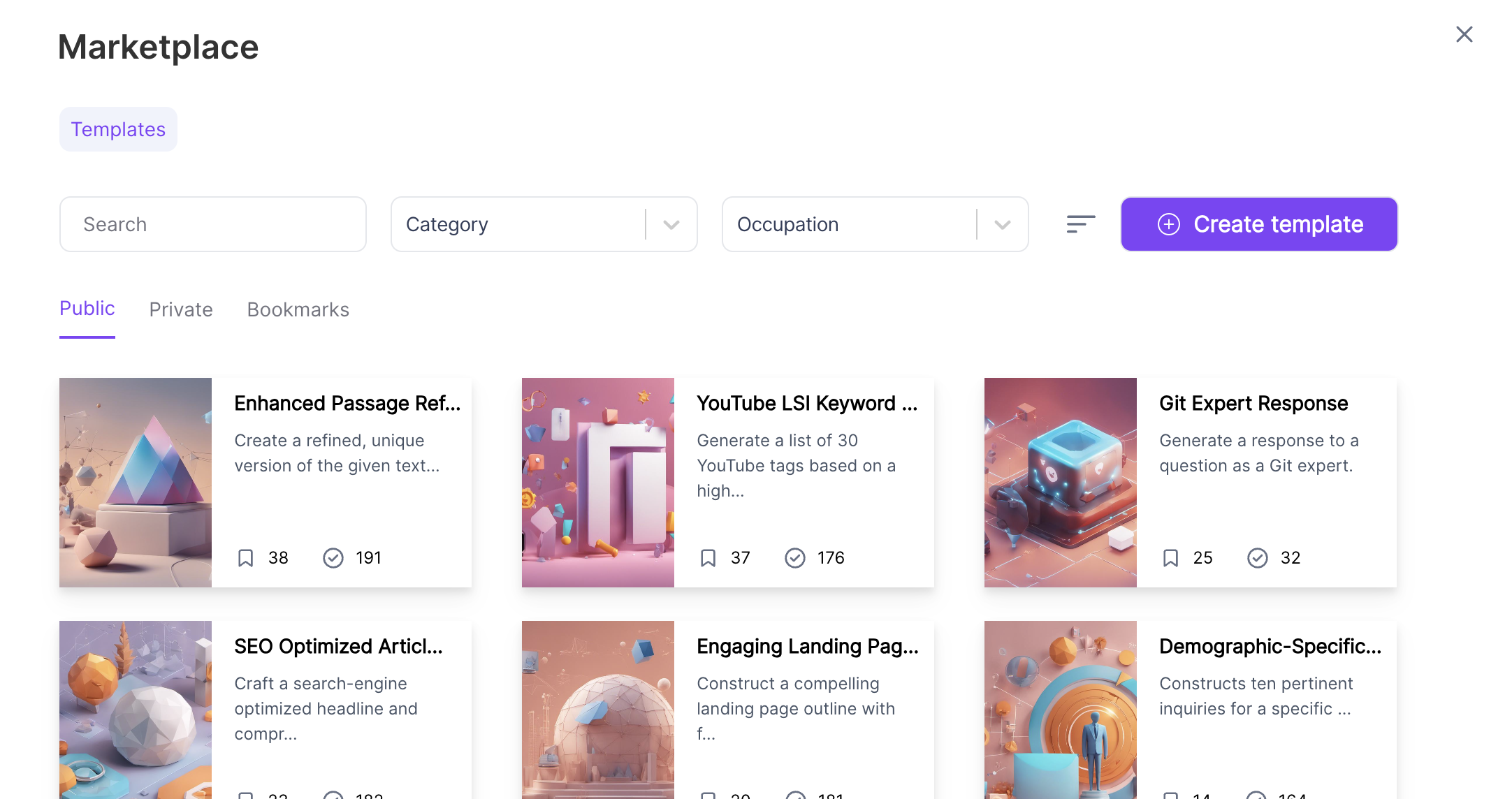
3. Remplis les champs de saisie que tu as définis et clique sur Envoyer.
Et enfin, tu obtiendras le résultat de Zeno en un rien de temps. Avec Templates, tu n'as pas besoin de répéter les mêmes invites encore et encore. Nous espérons que tu apprécieras notre nouvelle fonctionnalité. N'hésite pas à nous faire part de tes commentaires pour que nous puissions encore améliorer ton expérience.

%20(60).png)
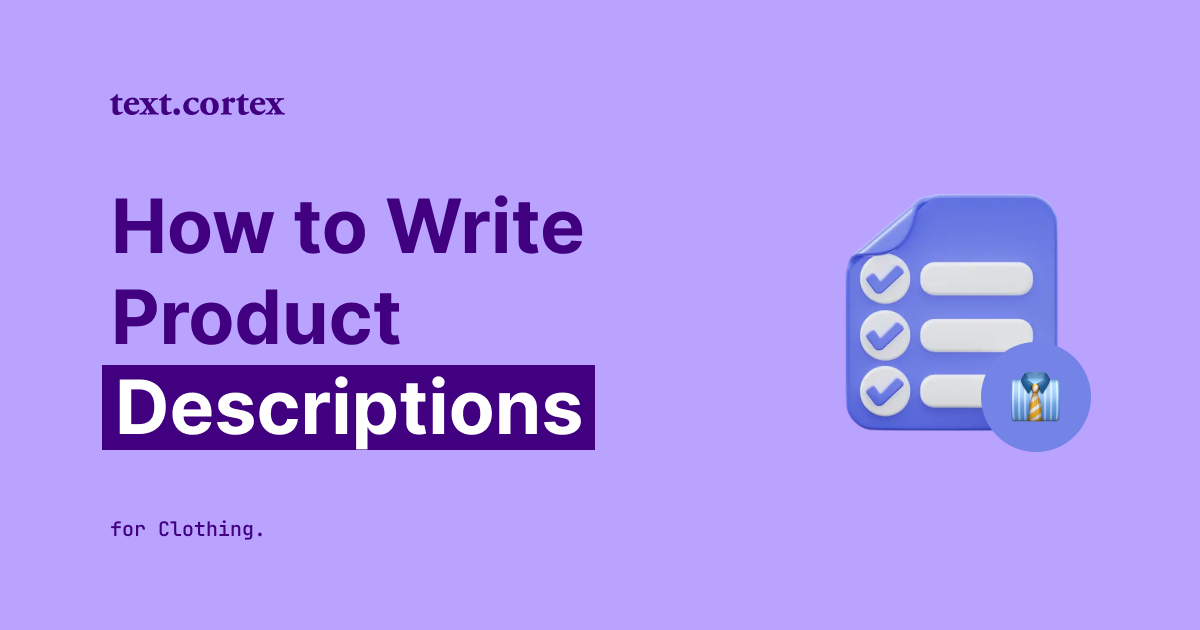

%20(13).png)
%20(18).png)